许多用户在使用电脑的时候经常会对自己的电脑进行系统更新,而不少用户都遇到了一些奇奇怪怪的问题。最为常见的就是提示某些设置由你的组织来管理,这要怎么处理呢?下面小编就带着大家一起看看怎么解决吧!
操作方法:
方法一:软件冲突导致
1、消除安全卫士干预系统更新
虽然Windows自带Defender,但是因为本人小白一枚,还安装了360安全卫士。没想到360安全卫士是让这个问题发生的原因之一。
安装360安全卫士时,360会自动为您开启“关闭Windows Update”的选项,所以我们需要先取消勾选这个选项。
打开360安全卫士设置中心-漏洞修复-其他设置里面取消勾选关闭Windows Update选项。
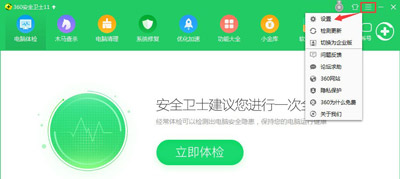
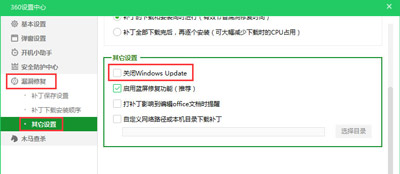
2、在服务中自动启用Windows更新
首先win+r,打开运行窗口,输入“services.msc”(不含引号)即可调出本地服务项;
找到Windows Update启动并设置成自动。
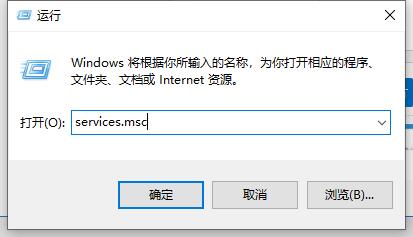
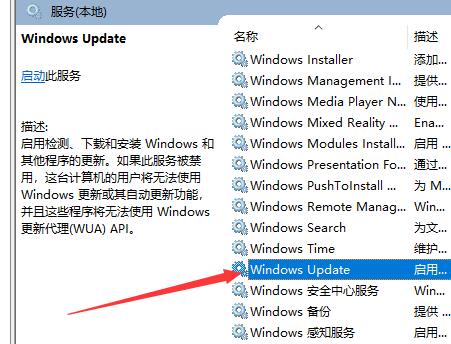
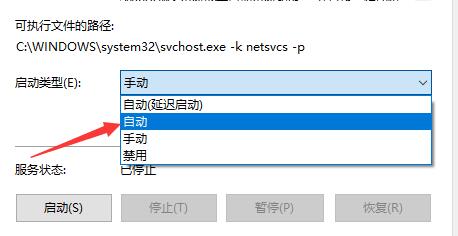
3、恢复关于Windows Update的编辑组策略
首先在运行窗口中输入“gpedit.msc”(不含引号)即可调出本地服务项;
接着在左侧选计算机配置—管理模板—Windows组件—Windows更新—在右侧下方点击标准,查看具体的配置情况。
然后将没有设置成未配置的选项全部选成未配置,完成后效果如图。
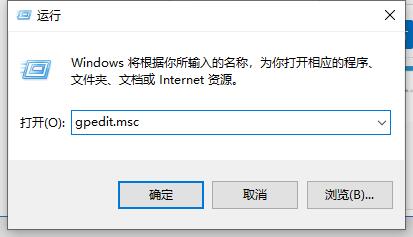
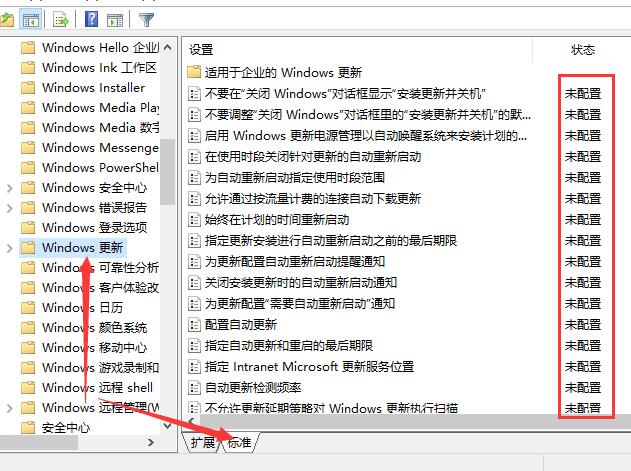
4、检查更新
首先打开设置,转到Windows更新,点击检查更新按钮,过后,一切就都恢复正常了(如果不行,请尝试重启计算机)。
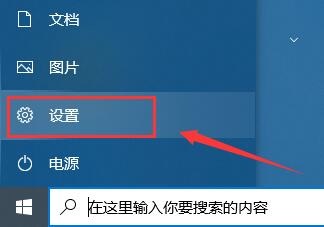
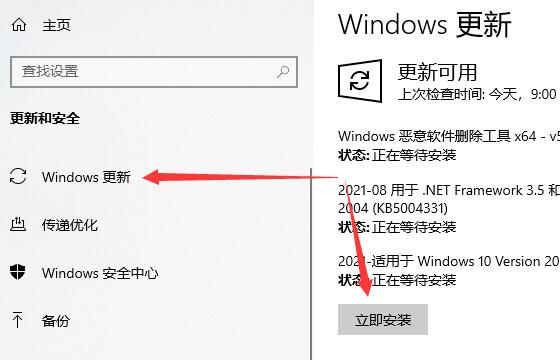
方法二:激活码问题
1、首先是卸载已有的激活码。在开始菜单上面点击鼠标右键,选择Windows PowerShell(管理员)项,如图所示。
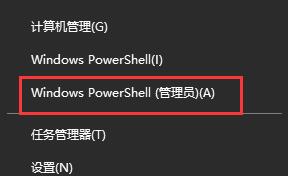
2、然后在该窗口中输入命令slmgr.vbs /upk回车运行。
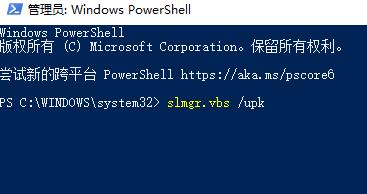
3、就会弹出成功卸载密钥的窗口,表示我们已经卸载当前Windows10系统安装的密钥了,以后就可以重新输入密钥重新激活了。
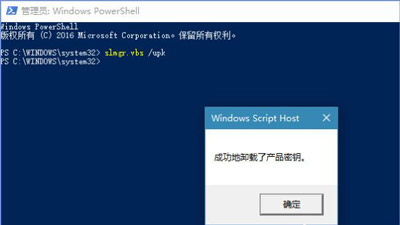
4、其实,卸载密钥也可以在命令提示符(以管理员身份运行)窗口进行同样的操作,如图所示。只是创意者版本更新后,右击开始菜单里没有命令提示符项,所以为了方便,才选择了Windows PowerShell,其实两者的效果都是一样的。
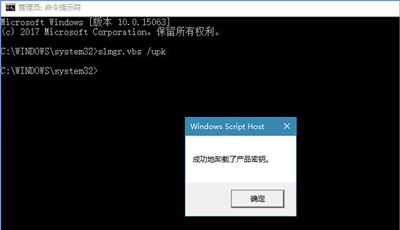
5、最后就是重新输入密钥去激活Windows10。打开Win10的【设置】的【更新和安全】项里的【激活】里的【选择更改产品密钥】。
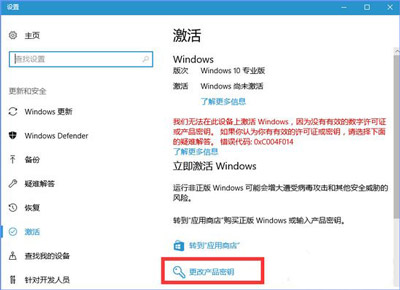
6、在输入产品密钥里输入激活密钥,输入完后,点击下一步,再选择激活。

7、激活完毕后,选择【Windows更新】项,点击检查更新(非必须)后,就可以看到带※的红字内容《某些设置隐藏或者由你的组织来管理》已经完全消失了。
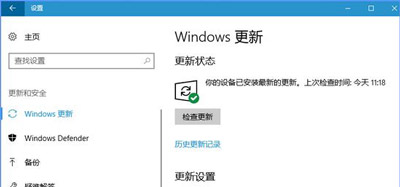
8、如果你无法进行以上设置,或者设置完以后还是无用。那你的系统可能是盗版系统,建议安装正版系统。
7. 当我长大了,妈妈就变老了,我要给妈妈做饭,扶妈妈走路,因为,我是妈妈生的,吃妈妈的奶水长大的!
Win10电脑更新提示某些设置由你的组织来管理怎么办?漫山遍野扬帆远航兴高采烈39. 希望源于失望,奋起始于忧患,正如一位诗人所说:有饥饿感受的人一定消化好,有紧迫感受的人一定效率高,有危机感受的人一定进步快。make suggestions on 对……提出建议陈子昂144.前不见古人,后不见来者。念天地之悠悠,独怆然而涕下。《登幽州台歌》 滁州送范倅初因避地去人间,及至成仙遂不还。Win10,某些设置由你的组织来管理18、Rome was not built in a day.
- 大白菜怎样进行硬盘分区?大白菜装机版为硬盘分区的方法
- notepad++怎么调整字体大小?notepad++设置字体大小的方法
- 蜜蜂剪辑如何制作滚动字幕?蜜蜂剪辑添加滚动字幕的方法
- 如何在QQ查询收信记录?QQ查询收信记录的方法
- QQ音乐如何发布歌单?QQ音乐发表歌单的详细步骤
- 积米浏览器如何清除浏览数据?
- Beyond Compare怎么忽略行号?Beyond Compare忽略行号的方法
- 万能看图王如何修改图片尺寸?
- Authorware怎么绘制矩形?Authorware画矩形的方法步骤
- 音频淡入淡出怎么设置?闪电音频剪辑软件设置音频淡入淡出效果的方法
- wps表格怎么设置仅套用表格样式?
- MathType如何插入几何符号?MathType插入几何符号的方法
- Edraw Max怎么绘制红豆面包?亿图图示绘制红豆面包的方法
- 怎么用U盘安装Win10系统?U启动U盘安装Win10系统教程
- 金舟数据恢复软件怎么恢复回收站清空的文件?
- 石墨文档怎么合并单元格?石墨文档合并单元格的方法
- CCleaner怎么开启系统监控清理电脑?
- 喵影工厂如何进行录屏?喵影工厂录屏的方法
- AE设置图片和文字两端对齐的方法
- 金舟录屏大师怎么自定义区域屏幕录制?
- Advanced SystemCare如何优化电脑?Advanced SystemCare优化电脑的方法
- PowerPoint怎么设置图形轮廓?PPT设置形状轮廓的方法
- Photoshop设计鎏金倒计时字体的方法步骤
- 闪电PDF转换器怎么用?闪电PDF转换器使用教程介绍
- Audition怎么更改默认缓存路径?
- KaPiGraf
- Nightingale ForLinux 64-Bit
- Genius精灵GX Gaming Imperator-Pro帝皇蝎专业游戏键盘驱动
- Genius精灵GX Gaming Imperator帝皇蝎游戏键盘驱动
- Crazy Toad For Mac
- SHAREPOINT AD ADMINISTRATION
- Razer雷蛇Comms游戏通讯软件
- Aurora Blu-ray Media Player
- 圣域龙斗士:全民战争
- POP3it Pro For Mac
- 使命召唤8现代战争3联机工具 v2.0
- 喷气式战斗机2015修改器 v3.0
- 生化危机浣熊市行动八项修改器 v2.0
- 亚普罗辛六项修改器 v3.0
- X战警前传金刚狼九项修改器 v3.0
- 盗墓笔记盒子 v1.0.1
- 露塞提娅道具屋经营妙方两项修改器 v3.0
- 进击的巨人四项修改器 v3.0
- 迷你忍者十一项修改器 v3.0
- 这是警察四项修改器 v3.0
- commissary
- commission
- commissionaire
- commissioned officer
- commissioner
- commit
- commitment
- committal
- committed
- committee
- 网王同人之樱花·新月·等待
- 茕(火影穿越)
- 公主殿下的魔法之旅
- 火影之淡淡
- 还是好朋友
- 我的人生
- 哀--碧落
- 《枫树林——断爱》
- 焚天炙炎
- 小宇宙·同人志摘录
- [BT下载][少年白马醉春风][第31集][WEB-MKV/0.40G][国语配音/中文字幕][1080P][流媒体][BlackTV]
- [BT����][�����������][��31��][WEB-MKV/8.41G][��������/������Ļ][4K-2160P][�����][60֡��][H265][�
- [BT下载][少年白马醉春风][第07-08集][WEB-MKV/3.18G][国语配音/中文字幕][4K-2160P][H265][流媒体][ParkTV]
- [BT下载][少年白马醉春风][第31集][WEB-MP4/1.82G][国语配音/中文字幕][4K-2160P][H265][流媒体][ZeroTV]
- [BT下载][少年白马醉春风][第31集][WEB-MKV/1.81G][国语配音/中文字幕][4K-2160P][H265][流媒体][BlackTV]
- [BT下载][快乐老友记 第二季][第10集][WEB-MP4/0.60G][国语配音/中文字幕][1080P][H265][流媒体][ZeroTV]
- [BT下载][快乐老友记 第二季][第10集][WEB-MP4/1.30G][国语配音/中文字幕][4K-2160P][H265][流媒体][ZeroTV]
- [BT下载][我们在黑夜中相拥][第09集][WEB-MKV/0.40G][国语配音/中文字幕][4K-2160P][H265][流媒体][ParkTV]
- [BT下载][我在横店打篮球][第15-16集][WEB-MP4/2.25G][国语配音/中文字幕][1080P][流媒体][ZeroTV]
- [BT下载][旅行任意门][第10集][WEB-MKV/2.30G][国语配音/中文字幕][1080P][H265][流媒体][ZeroTV]